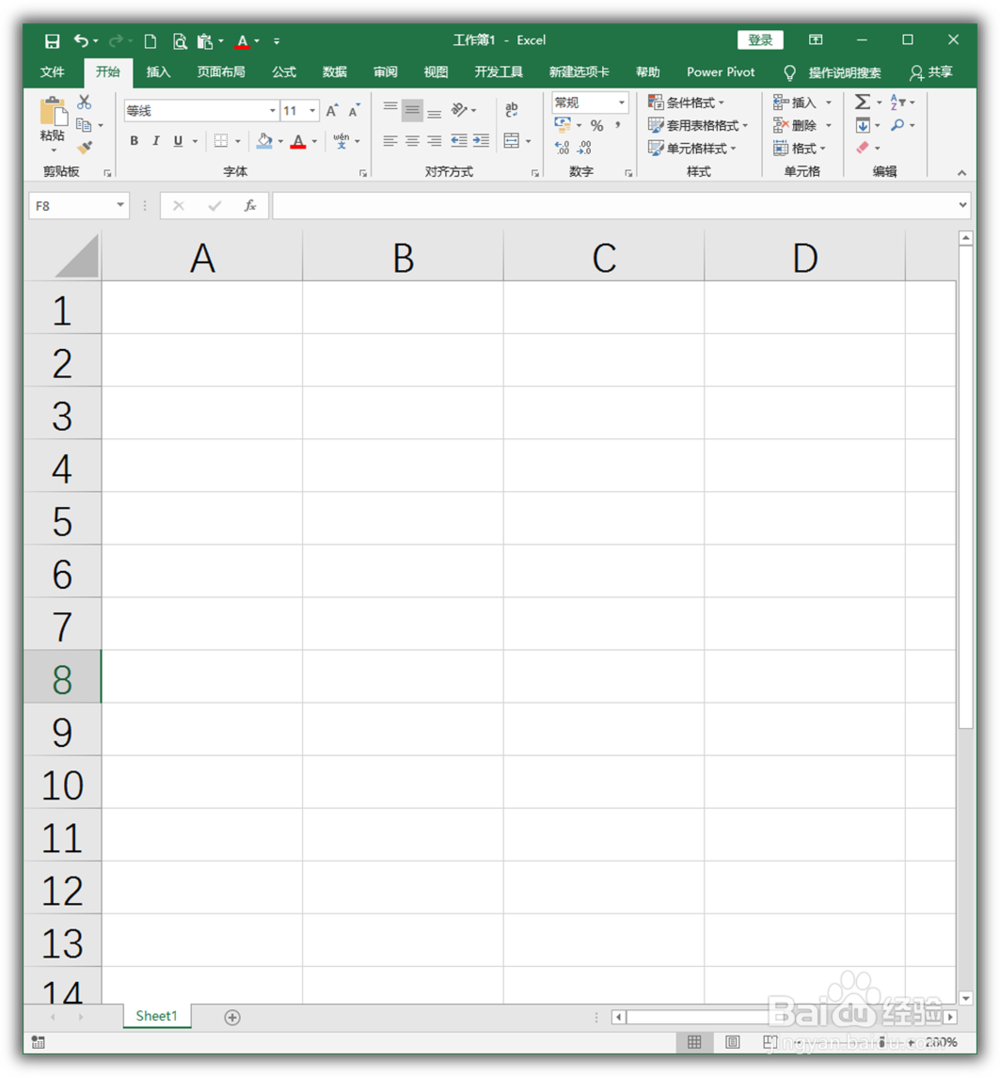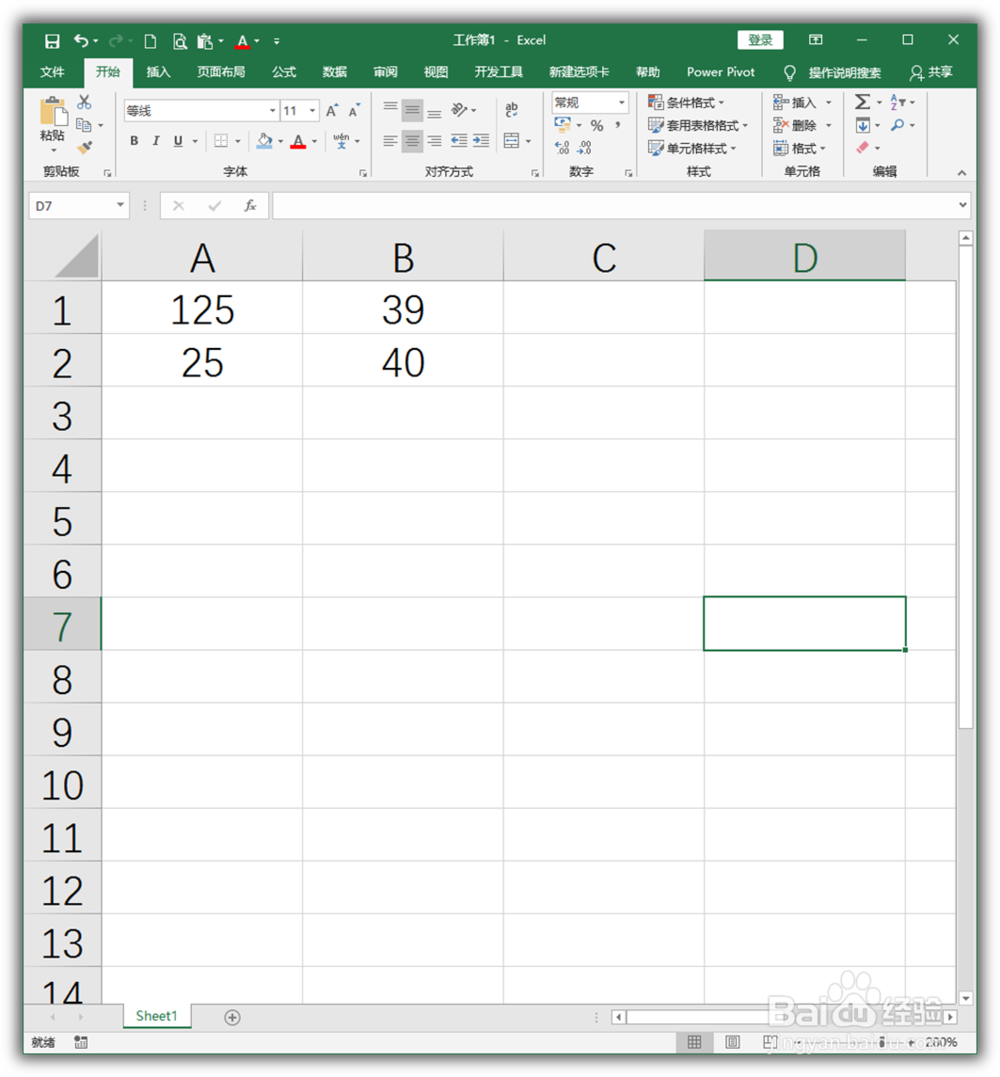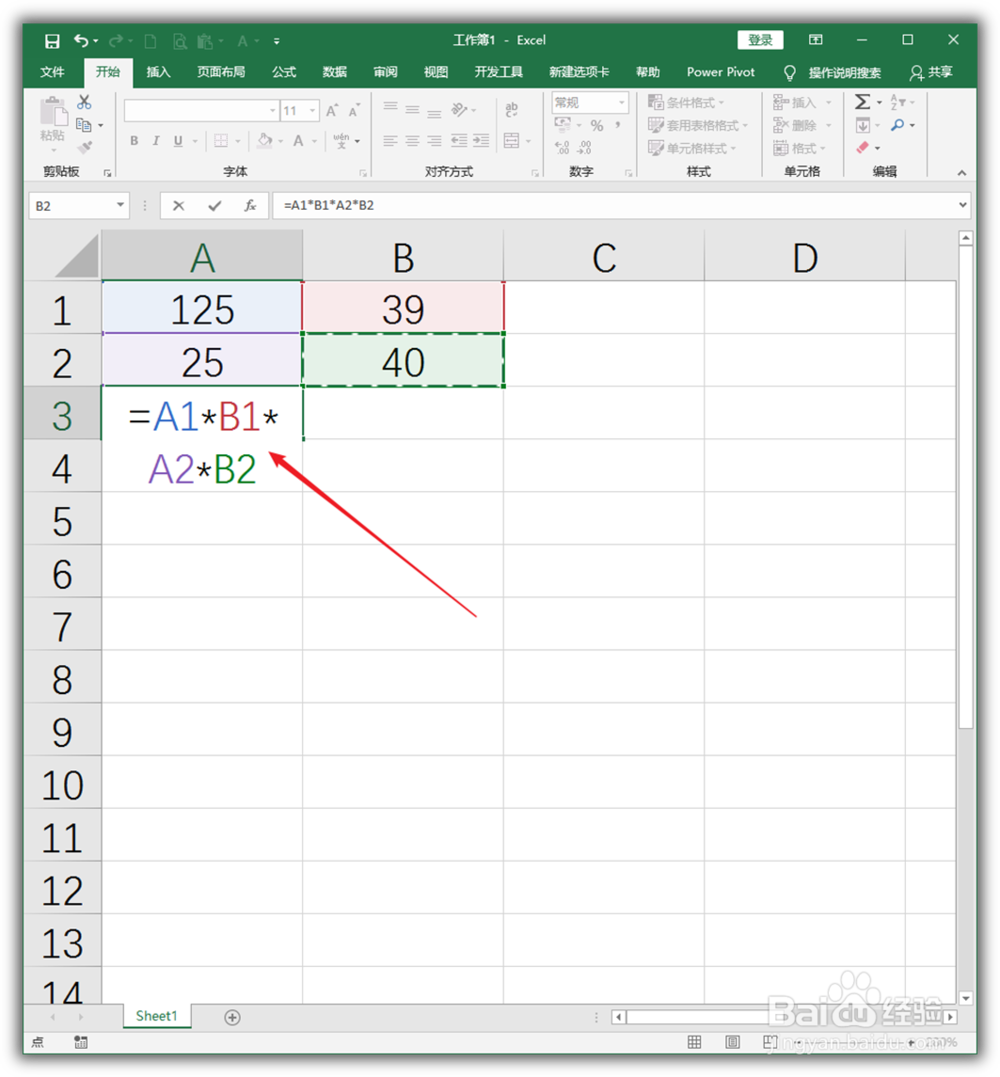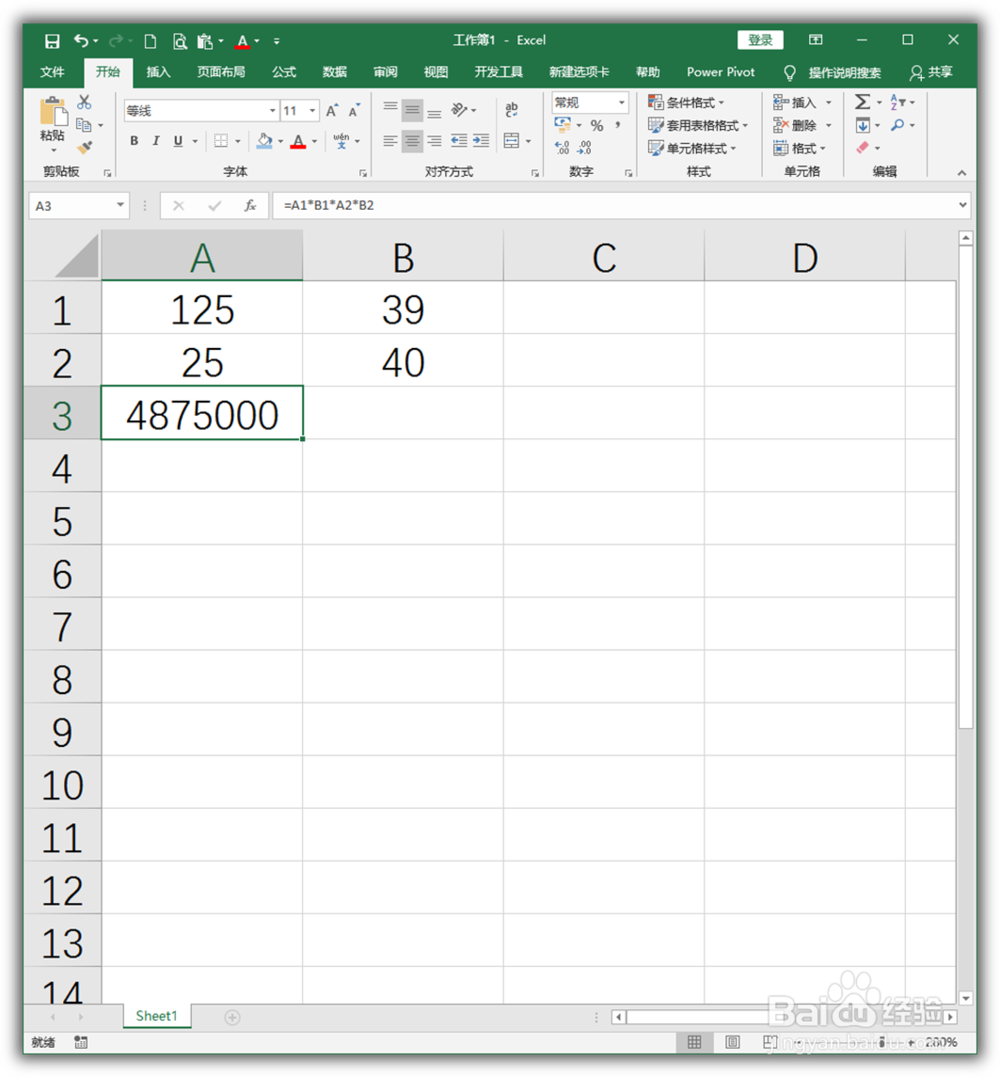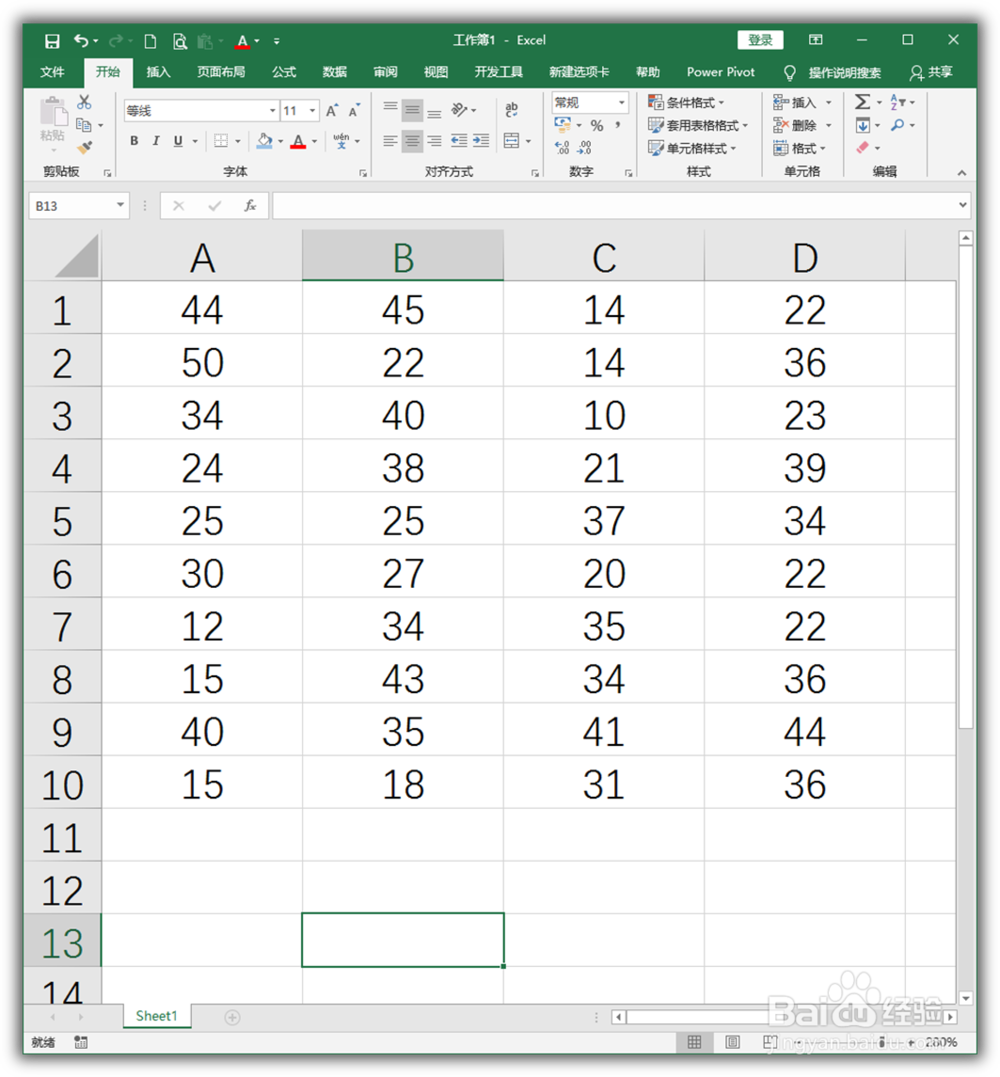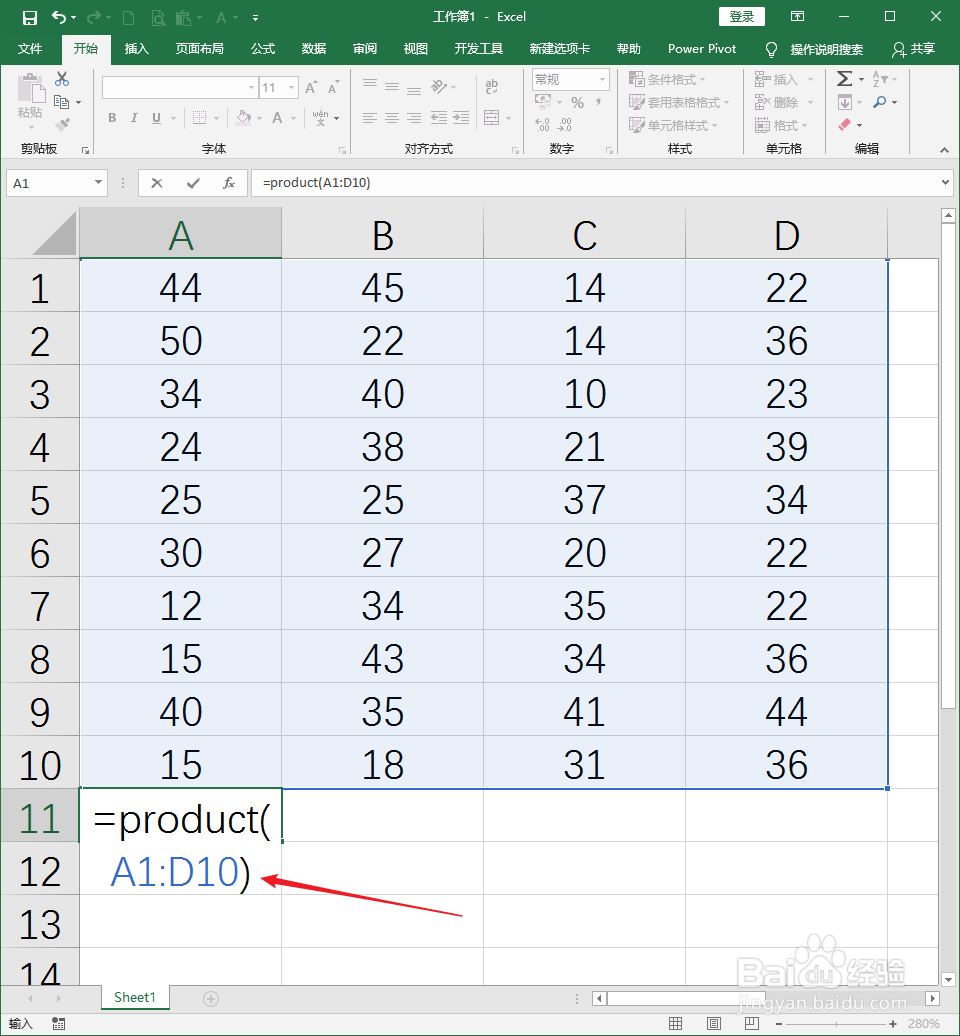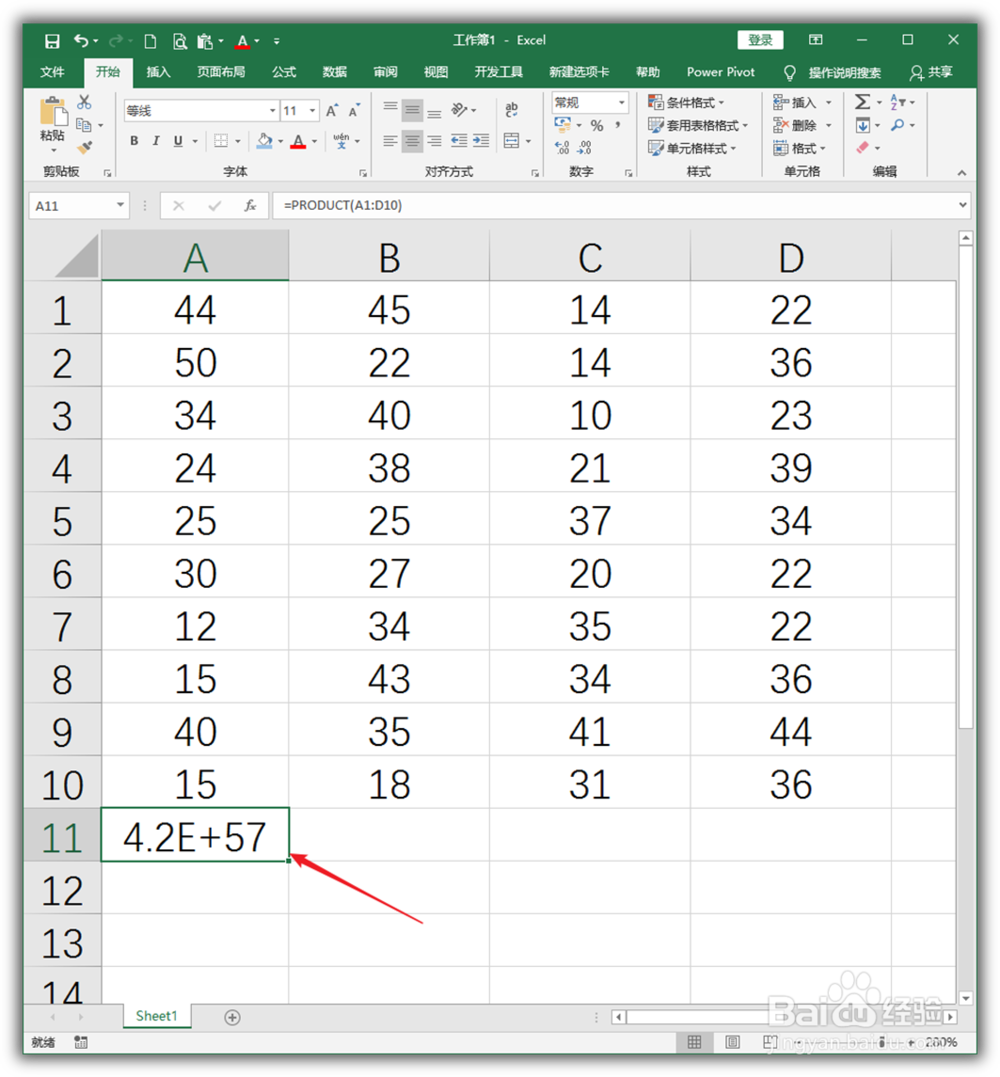Excel中怎样使用PRODUCT函数进行乘积计算
1、打开Excel,建立空白工作簿。
2、在单元格中输入需要进行乘积计算的各个数据。
3、因为数据比较少,所以可以使用星号运算符输入公式进行计算。
4、然后得到计算结果。
5、但是,如果数据很多,再使用星号运算符,难免麻烦,而且容易出错。
6、这时,就需要使用更简便的函数进行乘积计算。输入函数=PRODUCT(,先输入一半括号。
7、然后选择需要进行乘积计算的数据,再输入另一半括号。
8、按回车键,就得到了计算结果。快捷又不会出错。
声明:本网站引用、摘录或转载内容仅供网站访问者交流或参考,不代表本站立场,如存在版权或非法内容,请联系站长删除,联系邮箱:site.kefu@qq.com。
阅读量:93
阅读量:35
阅读量:72
阅读量:36
阅读量:26